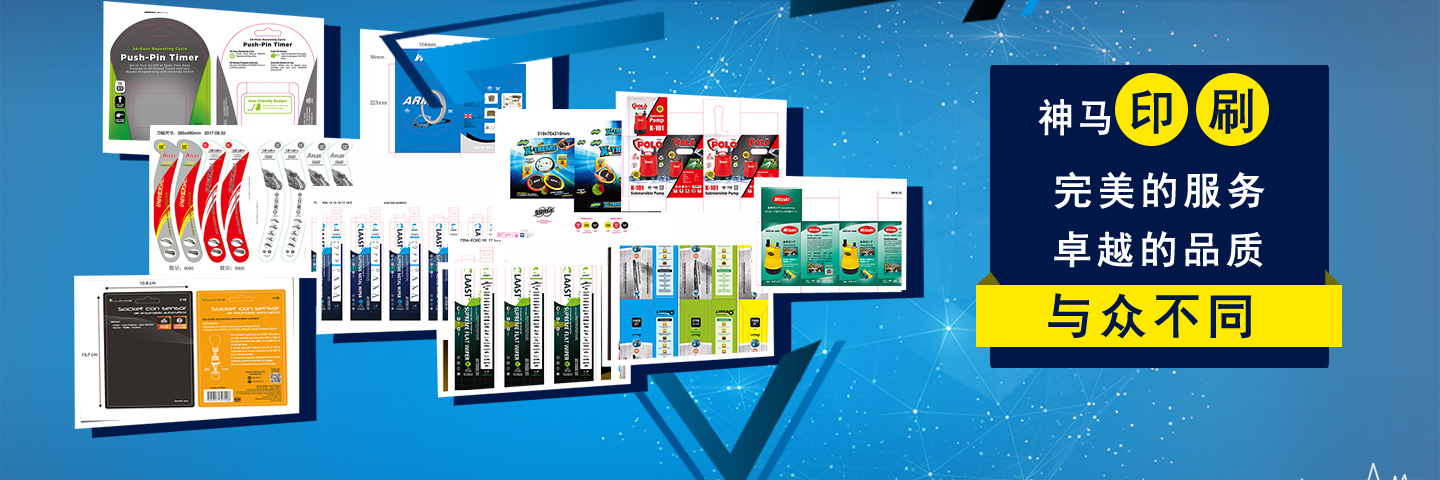一、打開CorelDRAW軟件,系統會自動建立一個“圖形1”文件。
二、從左邊的工具箱中選擇第五位——矩形工具,在系統指定紙張的旁邊空白的地方畫一矩形,大小不限。然后在屬性工具欄上將其尺寸改為125 x 185mm(成品尺寸將是對折后為120 x 175mm,見圖1)
三、使用挑選工具選中剛才畫的矩形,按住Ctrl鍵用鼠標將矩形向左邊拖動,待屏幕上出現一個和原矩形一樣的矩形框時左鍵不放按下右鍵,即在原矩形的左邊出現一個和其一樣的另一個矩形。(見圖2)
四、在右邊的框中放入一張已經處理好的圖片,左邊的框中下半部分加上公司信息文字(如圖3)。形成一張卡片式樣。
五、將卡片上的所有對象全部選中并按Ctrl+G鍵或“安排”菜單下的“群組”項。群組各對象,使之成為一個對象。以便于后續工程的操作。
六、選擇挑選工具,在某一空白的地方畫一矩形,調整尺寸為546 x 787mm(正度對開紙大小,以此表示紙張,如圖4)。
七、在對開紙的框中再畫一個矩形,尺寸為526 x 777mm(上下邊各留了5mm的出血位,左邊留15mm咬口位,右邊留5mm出血位,以此表示此為印刷版芯即有效印刷區)。將兩個矩形全都選中,選擇“安排”菜單中的“對齊與分布”,在彈出的對話框中水平項勾選“右”,垂直項勾選“中”,將兩個矩形進行位置對齊(如圖5)。
八、因為操作上一步之后,兩個矩形的右邊是靠在一起的,但我們是要求要相距5mm的距離,所以需要進行調整。如果用手動的方式調整,其位置是不夠準確的。選擇“挑選”工具,在保正沒有選中任何一個對象之時,將屬性工具欄上的微調距離調整為5mm,如圖6,然后再選中526 x 777mm的那個矩形框,按一下左方向箭頭,這個矩形框即和另一個矩形框隔開了5mm,從而達到在紙張右邊也有了5mm的出血位。
九、因為卡片的成品尺寸為對折后的120 x 175mm,加上出血位,故設計稿的展開完全尺寸為250 x 185mm。現在我們接下來就是將卡片拼到紙張上去了。選中已群組的卡片,再選中紙張上的內框,選擇“安排”菜單中的“對齊與分布”,水平項勾選“左”,垂直項勾選“上”,將卡片與內框的左上角對齊;選中卡片,復制再粘貼,然后在屬性欄調整旋轉數值為180將其翻轉,使得兩張卡片的圖案部分相對;調整微調距離為250mm,選中后粘貼上的卡片,按一下右方向箭頭,兩個卡片即變成圖案對圖案的排列了,這種方法叫“頭對頭”的拼版方式(如圖7)。
因為印刷時會因為溫度和濕度的關系而經常造成紙張的伸縮變形,為了最大限度地減少因這種原因而造成套版不準的出現,我們應該盡量將圖案或顏色色復雜的部分靠近咬口位。俟上面的第一行排好之后,然后調用“安排”菜單中的“變形”選項,在彈出的對話框中,設定垂直距離為卡片的高度值185mm,因為我們要將其向下位移,所以要設為-185mm,然后選中兩張卡片再按“應用至再制物件”,每按一次就會向下復制出一對卡片,并且位置也非常準確(如圖8)。俟連按三次后,版面上即出現了四對共八張卡片,而紙張也已經再排不下了。
至此,拼版完成。規格是拼八模/正度對開紙,雖然有一些浪費的紙張,但這種情況是難免的,如果想減少紙張的浪費,我們可以在拼版之前先用筆和紙預算一下,比如本例版,拼八模后的卡片的印刷面大小為500 x 740mm,而正度紙的對開尺寸為546 x 787mm,大度紙的對開版面是597 x 889mm,特度紙的對開大小是444 x 634mm,顯然用其他的紙張的浪費似乎就更大了,所以還是用正度紙合適。